CAD全套建筑图纸设计教程9出图





AutoCADAutoCAD全套建筑图纸设计教程全套建筑图纸设计教程向下向上未页首页返回bojia@bojia.net第9章图形的输出AutoCADAutoCAD全套建筑图纸设计教程全套建筑图纸设计教程向下向上未页首页返回bojia@bojia.net基础知识:掌握图框、图签的绘制及套用掌握模型空间及图纸空间掌握布局命令掌握打印设置技能展示:CAD图形文件输出到PhotoshopCAD图形文件输出到3DMAXAutoCADAutoCAD全套建筑图纸设计教程全套建筑图纸设计教程向下向上未页首页返回bojia@bojia.net在介绍学习绘制建筑总平面图、平面图、立面图、剖面图、大样详图及建筑模型后,在这一章中是让读者学会并掌握如何从电脑的图形绘制到图形的输出。一般工程的设计图纸编排顺序如下:图纸目录、总平面图(及说明)、建筑、结构、给水排水、采暖通风、电气、动力;其中,以某专业为主体的工程,应突出该专业的图纸。各专业的图纸应按主次关系并系统地编排,总体在先,次要在后,布置图在先,构造图在后,底层在先、上层在后,同一系列的构配件按类型、编号的顺序编排。9.19.1本章导学本章导学AutoCADAutoCAD全套建筑图纸设计教程全套建筑图纸设计教程向下向上未页首页返回bojia@bojia.net本章将介绍在标准图纸中图框、图签的标准及绘制方法;并通过介绍布局的设定,向读者展示模型空间及图纸空间的应用;图形、图纸的输出包括打印机出图、图形软件之间的输入与输出,本章节将向读者展示现今较流行且运用较广的Photoshop、3DMAX及Lightscape等软件与AutoCAD2006之间的运用关系及具体操作。AutoCADAutoCAD全套建筑图纸设计教程全套建筑图纸设计教程向下向上未页首页返回bojia@bojia.net在前面几个章节的典例剖析中,已分别绘制完成了住宅楼的总平面图、平面图、立面图、剖面图及大样详图,并完成了建筑的模型绘制,了解并掌握了许多建筑设计知识和CAD的绘图及编辑命令,这一节将通过具体实例讲解,将前面绘制完成的图形输出成图。9.29.2典例剖析典例剖析::住宅楼建筑图纸的输出住宅楼建筑图纸的输出AutoCADAutoCAD全套建筑图纸设计教程全套建筑图纸设计教程向下向上未页首页返回bojia@bojia.net建筑图纸输出前首先必须确定所需要的图纸图形已基本绘制完成,在图纸的图幅限定下确定出图的比例,并进行布局排版,最后打印成图。在进行图纸输出前必须先学习几个概念:1.模型空间和图纸空间在AutoCAD中,可以通过两种空间模式——模型空间及图纸空间进行图形绘制与编辑。通常是在模型空间中绘制并编辑图形,且AutoCAD在运行伊时就会自动默认为模型空间模式。图纸空间作为模拟图纸的平面空间,9.2.1住宅楼建筑图纸输出前的分析和准备AutoCADAutoCAD全套建筑图纸设计教程全套建筑图纸设计教程向下向上未页首页返回bojia@bojia.net对于在模型空间中完成的图形是不可再编辑修改的,其所有坐标均是二维的,其采用的坐标系和在模型空间中采用的坐标系是一样的,只是UCS图标变为三角显示。图纸空间主要用于安排在模型空间中绘制的图形对象的各种视图,以不同比例显示模型的视图以便输出,并添加图框、注释等内容。同时,还可将视图作为一个对象,进行复制、移动及缩放等操作。2.布局的定义和内容从AutoCAD2000开始,AutoCAD在图纸空间中增加了新选项——布局(Layout),通过它可为一幅图设置多个不同的布局,因此也叫复合图纸空间(multiplepaperspaces)。AutoCADAutoCAD全套建筑图纸设计教程全套建筑图纸设计教程向下向上未页首页返回bojia@bojia.net布局作为一种图纸空间环境,它模拟图纸页面,在图纸的可打印区域显示图形视图,进行直观的打印设置。设计布局环境包含以下几个内容:创建模型图形;配置打印设备;激活或创建布局;指定布局页面设置(如打印设备、图纸尺寸、打印区域、打印比例和图形方向等),修改布局的页面设置可以将图形按不同比例打印到不同尺寸的图纸中;打印布局。AutoCADAutoCAD全套建筑图纸设计教程全套建筑图纸设计教程向下向上未页首页返回bojia@bojia.net创建布局后,仍可继续在模型空间中进行绘制并编辑图形,模型空间和图纸空间的切换是由系统变量TILEMODE控制的,当TILEMODE=1时,绘图空间为模型空间;当TILEMODE=0时,绘图空间将切换到图纸空间,并以布局命名;更简便的方法就是通过状态栏上的“模型”选项卡(Model)或“布局”选项卡(Layout1或Layout2)按钮进行切换。布局元素设计置:在绘图窗口单击鼠标右键,然后在弹出的快捷菜单中选择“选项(O)”选项,或执行“工具(T)”菜单/选项(N),系统将自动弹出“选项”对话框,单击“显示”选项卡,菜单的“布局元素”设置框包含了对布局选项卡的诸多效果设置,各单选钮处于激活状态时如图9-1所示。图9-1布局元素设置AutoCADAutoCAD全套建筑图纸设计教程全套建筑图纸设计教程向下向上未页首页返回bojia@bojia.net9.2.2住宅楼建筑图纸的输出在学习并掌握模型空间与图纸空间、布局的定义及相关内容后,在这一节中将以住宅楼建筑总平面图出图为例进行详细介绍CAD的图形输出——(布局)打印。1.绘制图框建筑图纸的输出,除了确定相关设计并绘制的建筑图形已完成,标准图纸通常还要绘制图框及图签。图纸中的图框、图签包括会签栏、图框线、幅面线和标题栏四部分。具体绘制标准可参看《建筑设计资料集1》的相关内容。2.绘制图签(结果如图9-2所示)AutoCADAutoCAD全套建筑图纸设计教程全套建筑图纸设计教程向下向上未页首页返回bojia@bojia.net图9-2完成绘制后的图框AutoCADAutoCAD全套建筑图纸设计教程全套建筑图纸设计教程向下向上未页首页返回bojia@bojia.net3.图框、图签插入总平面图(结果如图9-3所示)图9-3插入图框后的总平图AutoCADAutoCAD全套建筑图纸设计教程全套建筑图纸设计教程向下向上未页首页返回bojia@bojia.net4.布局设置布局设置,也是通常所指的页面设置,这些设置决定打印设备、图纸尺寸、缩放比例、打印区域、打印原点和和旋转角度,可以控制最后的打印输出效果。(1)在命令行输入“Pagesetup”,或执行“文件(F)”/“页面设置管理器(G)”,系统自动弹出“页面设置管理器”对话框,如图9-4所示。(2)对话框中“当前页面设置”一栏对应为已定义好的布局设置。鼠标右键单击已定义好的布局名称,弹出快捷菜单如图9-5所示,选择“置为当前(S)”选项,可将选中的布局样式置为当前样式;选择“重命名(R)”选项,可将选取中的布局样式进行重新命名;选择“删除(D)”选项,将删除已定义的布局样式。AutoCADAutoCAD全套建筑图纸设计教程全套建筑图纸设计教程向下向上未页首页返回bojia@bojia.net图9-4“页面设置管理器”对话框图9-5快捷菜单AutoCADAutoCAD全套建筑图纸设计教程全套建筑图纸设计教程向下向上未页首页返回bojia@bojia.net(3)在“页面设置管理器”对话框中单击“新建”按钮,系统自动弹出如图9-6所示的“新建页面设置”对话框。(4)在“新建页面设置”对话框中可输入自定义的页面设置名称,单击“确定(O)”按钮,系统自动弹出“页面设置-模型”对话框,如图9-7所示。图9-6“新建页面设置”对话框图9-7“页面设置-模型”对话框AutoCADAutoCAD全套建筑图纸设计教程全套建筑图纸设计教程向下向上未页首页返回bojia@bojia.net(5)通过“页面设置”对话框中的设置,可定义、修改布局的所有设置并将其予以保存,与图形打印有关的核心操作都在此对话框中完成的,具体步骤如下:①在“打印机/绘图仪”设置栏中的“名称(M)”下拉框中选择打印机;②单击“特性(R)”按钮,系统弹出“绘图仪配置编辑器”对话框,如图9-8所示。读者可根据需要修改对打印机的设置,完成后单击“确定”按钮即可。图9-8绘图仪配置编辑器AutoCADAutoCAD全套建筑图纸设计教程全套建筑图纸设计教程向下向上未页首页返回bojia@bojia.net(6)在“页面设置”对话框中,可在“打印样式(笔指定)”设置栏的“名称”下拉框中选择打印样式;其中点击()按钮,弹出“打印样式表格编辑器”对话框,读者可根据需要设置打印样式。(相关打印样式设置的详细内容请参看后面的图形打印操作内容)(7)选择图纸尺寸、确定图形方向、调整打印原点、设置打印区域、设置打印比例、设置线宽比例。选择图纸尺寸单击如图9-9所示的“图纸尺寸”的下拉框,根据所绘制图形的设置选择所需的图纸型号。常见的图纸型号包括美国国家标准(ANSI)和国际标准(ISO)两种,通常根据配置的打印机所能打印的图幅进行选择。AutoCADAutoCAD全套建筑图纸设计教程全套建筑图纸设计教程向下向上未页首页返回bojia@bojia.net修改图形方向单击如图9-10所示的“图形方向”设置栏中单击“纵向(A)”按钮,打印出来的图形为垂直图形;单击“横向(N)”按钮,打印出来的图形为水平图形。图9-10图形方向设置图9-9图纸尺寸设置AutoCADAutoCAD全套建筑图纸设计教程全套建筑图纸设计教程向下向上未页首页返回bojia@bojia.net调整打印原点在如图9-11所示的“打印偏移”设置栏中对应的X、Y设置框中可分别输入偏移值,系统按输入的数值单位偏移打印的原点,输入正值表示原点向右上方移动,输入负值表示原点将向左下方移动。设置打印区域在模型空间或图纸空间(布局)中进行打印前,可指定打印区域,从而确定打印内容,在如图9-12所示的“打印区域”设置栏中“打印范围(W)”下拉框中包括以下选项:图9-11打印原点偏移设置图9-12打印区域设置AutoCADAutoCAD全套建筑图纸设计教程全套建筑图纸设计教程向下向上未页首页返回bojia@bojia.net显示:打印绘图区域内的几何图形;窗口:打印指定区域内的几何图形(激活“窗口(O)<”单选钮,然后单击“窗口(O)<”按钮,在绘图窗口通过鼠标左键框选打印区域)。范围:打印图形中的所有对象;图形界限:打印图纸边界中的所有几何图形(只在布局选项卡中可用);通常选择“窗口”选项,并在绘图视窗区域框选住宅楼总平面图的相关图形。AutoCADAutoCAD全套建筑图纸设计教程全套建筑图纸设计教程向下向上未页首页返回bojia@bojia.net设置打印比例在如图9-13“打印比例”设置栏的下拉框中可选择缩放的比例。打印布局的默认比例为1:1,且为激活“布满图纸”状态,如要设置自定义打印比例,需先取消“布满图纸”的勾选,然后在设置框中输入打印比例,如住宅楼总平面图在A2图幅中要设定打印比例为1:500。设置线宽比例在如图9-13所示的“打印比例”设置栏中激活“缩放线宽(L)”单选项。通常,在打印布局时会使用默认的打印比例1:1,但如要在图纸上采用另一种型号图纸的缩放布局进行打印,就需要按比例缩放线宽,以适应新的打印比例。图9-13打印比例设置AutoCADAutoCAD全套建筑图纸设计教程全套建筑图纸设计教程向下向上未页首页返回bojia@bojia.net5.使用现有的布局样板具体方法与步骤如下:(1)依次执行“插入(I)”菜单/“布局(L”/“来自样板的布局(T)”命令,系统自动弹出如图9-14所示的“从文件选择样板”对话框,在列表中可选择所需各种图形样板文件(A0~A4图纸样板等)。(2)单击“打开(O)”按钮,系统自动弹出“插入布局”对话框,如图9-15所示,单击“确定”按钮,完成操作。(3)或用鼠标右键单击绘图窗口下状态栏中的“模型”选项卡或“布局”选项卡,弹出快捷菜单如图9-16所示,通过此快捷菜单也可进行新建布局及来自样板的布局的操作。AutoCADAutoCAD全套建筑图纸设计教程全套建筑图纸设计教程向下向上未页首页返回bojia@bojia.net图9-14“从文件选择样板”对话框图9-15“插入布局”对话框图9-16快捷菜单AutoCADAutoCAD全套建筑图纸设计教程全套建筑图纸设计教程向下向上未页首页返回bojia@bojia.net(4)在执行“来自样板的布局”命令设置后,绘图窗口下侧如图9-17所示,会新增一个选项卡“ISOA2标题栏”,这里表示新增了A2图幅的布局。(5)单击“ISOA2标题栏”选项卡,得到如图9-18所示的布局视图。(6)单击如图9-19所示的视窗下侧的状态栏中的“图纸”按钮,切换为“模型”模式,在模型模式下,执行“Z(Zoom)/范围(E)”命令,显示图形范围。(7)使用“P”(PAN)视图平移命令,调整后完成布图,单击视窗下侧的状态栏中的“模型”按钮,转换为“图纸”模式,结果如图9-20所示。AutoCADAutoCAD全套建筑图纸设计教程全套建筑图纸设计教程向下向上未页首页返回bojia@bojia.net图9-17状态栏新增选项卡图9-18“ISOA2标题栏”布局图9-19状态栏AutoCADAutoCAD全套建筑图纸设计教程全套建筑图纸设计教程向下向上未页首页返回bojia@bojia.net图9-20模型→布局的转换6.布局样板的保存布局样板的保存(如图9-21所示)可将绘图窗口内的任何图形作为模板保存起来。如读者在绘图过程中需反复用某部分图形,如图框、说明栏等,可将这些图形制作成模板。AutoCADAutoCAD全套建筑图纸设计教程全套建筑图纸设计教程向下向上未页首页返回bojia@bojia.net图9-21“创建图形文件”对话框7.打印样式设置打印样式是一种对象特性,通过对不同对象指定不同的打印样式,可以产生不同的打印效果。每个对象和图层都具有打印样式特性,打印样式是在打印样式表中确定的。在设定对象的打印样式时,可重新指定对象的颜色、线型、线宽以及端点、角点、填充样式的输出效果,同时还可以指定如抖动、灰度、笔号及浅显等打印效果。(如图9-22、9-23及9-24所示)AutoCADAutoCAD全套建筑图纸设计教程全套建筑图纸设计教程向下向上未页首页返回bojia@bojia.net图9-22“打印样式表编辑器-ctb/表视图”对话框图9-23“打印样式表编辑器.ctb/格式视图”对话框AutoCADAutoCAD全套建筑图纸设计教程全套建筑图纸设计教程向下向上未页首页返回bojia@bojia.net图9-24“打印样式表编辑器-acad.stb”对话框AutoCADAutoCAD全套建筑图纸设计教程全套建筑图纸设计教程向下向上未页首页返回bojia@bojia.net8.打印图形在图形的打印过程中,关键是创建理想的打印布局。(如图9-25所示)图9-25“打印”对话框AutoCADAutoCAD全套建筑图纸设计教程全套建筑图纸设计教程向下向上未页首页返回bojia@bojia.net9.1.1住宅建筑图纸输出时应注意事项在典例剖析中,主要介绍的是布局设置及布局打印方法。同理还可设置其他图纸,如建筑平面图、立面图及剖面图等,但要注意在“定义视口”时需要设置适当的视口比例,在布局大样详图时可在执行“插入(I)”/“布局(L)”/“创建布局向导(W)”命令,在如图9-26的“创建布局-开始”对话框提示下,进行操作。在进行“定义视口”设置时,如图9-27所示,将“视口设置”设置为“阵列”,并将视口比例设为“按图纸空间缩放”。采用布局打印方法,就不需要单独将详图进行比例放大后再进行布图打印。AutoCADAutoCAD全套建筑图纸设计教程全套建筑图纸设计教程向下向上未页首页返回bojia@bojia.net图9-26“创建布局-开始”对话框图9-27“创建布局-定义视口框AutoCADAutoCAD全套建筑图纸设计教程全套建筑图纸设计教程向下向上未页首页返回bojia@bojia.net9.39.3随堂讲解随堂讲解9.3.1有关CAD命令1.Plot命令Plot(打印命令)的使用:图形输出的重要命令,是CAD图形文件输出成图纸,或输出成图像文件等所用的必要命令。其使用方法总结如下:在命令行直接输入“PLOT”;执行菜单中“文件(F)”/“打印(P)”命令;单击“标准”工具栏上的()“打印”按钮;使用键盘组合键【Ctrl+P】;若为布局打印,还可在“布局”选项卡处,单击右键,在弹出如图9-28所示的快捷菜单中,选择“打印(P)”。AutoCADAutoCAD全套建筑图纸设计教程全套建筑图纸设计教程向下向上未页首页返回bojia@bojia.net图9-28布局的打印AutoCADAutoCAD全套建筑图纸设计教程全套建筑图纸设计教程向下向上未页首页返回bojia@bojia.net2.LAYOUT命令Layout(布局命令)的使用:创建并修改图形布局。使用方法总结如下:在命令行中直接输入“LO”;执行菜单中“插入(I)”/“布局(L)”/“新建布局(N)”命令;单击“布局”工具栏上的()“新建布局”按钮。单击在“布局”工具栏上的()“来自样板的布局”按钮;执行菜单中“插入(I)”/“布局(L)”/“来自样板的布局(T)”。AutoCADAutoCAD全套建筑图纸设计教程全套建筑图纸设计教程向下向上未页首页返回bojia@bojia.net9.3.2有关建筑设计建筑设计图纸按顺序包括以下内容:封面和封底、图纸目录、建筑效果图(是在建筑模型基础上进行彩色渲染后的鸟瞰图、单体建筑效果图或建筑群效果图等,通常还要装裱加框)、总平面(及说明)、各层平面图、立面图、剖面图、大样详图等。根据实际情况及业主要求有时会有增减。AutoCADAutoCAD全套建筑图纸设计教程全套建筑图纸设计教程向下向上未页首页返回bojia@bojia.net9.49.4教学楼建筑图纸的输出教学楼建筑图纸的输出在典例分析中读者应该已大概地掌握了传统的图形输出的基本步骤和方法。主要使用的CAD命令有打印命令、布局命令等。在接下来的强化训练中,将向读者介绍CAD图形输出到3DSMAX、Photoshop等软件的方法。9.4.1教学楼建筑图纸输出前的分析与准备CAD图形文件输出或转换成其他操作软件文件,首先必须确定已安装了以下几个软件:3DMAX和PhotoShop。这里倒没有版本的过多要求,目前比较常用的版本有3DMAX6.0和PhotoShop7.0。1、将CAD图形文件输出到3DMAX(如图9-29与9-30所示)AutoCADAutoCAD全套建筑图纸设计教程全套建筑图纸设计教程向下向上未页首页返回bojia@bojia.net图9-29“输出数据”对话框图9-303DMAX文件输入对话框AutoCADAutoCAD全套建筑图纸设计教程全套建筑图纸设计教程向下向上未页首页返回bojia@bojia.net2.将CAD图形文件输出到Photoshop同理,在将输出文件保存为“.bmp”或“.eps”类型后,也可将CAD的图形文件输出到Photoshop软件中进行图形处理,许多房地产广告中的彩色平面图就是使用这种方法进行处理的。但是需注意的是,使用直接输出的方式得到图片像素不高。在CAD与Photoshop两个软件进行数据交换前,图形的精度在打印设置中需要重新设置。(如图9-31及9-32所示)图9-31“打印机配置编辑器”对话框AutoCADAutoCAD全套建筑图纸设计教程全套建筑图纸设计教程向下向上未页首页返回bojia@bojia.net图9-32“自定义图纸尺寸”向导图9-33打印选项中的“打印设备AutoCADAutoCAD全套建筑图纸设计教程全套建筑图纸设计教程向下向上未页首页返回bojia@bojia.net图9-34打印预览图9-35“浏览打印文件”对话框AutoCADAutoCAD全套建筑图纸设计教程全套建筑图纸设计教程向下向上未页首页返回bojia@bojia.net图9-36在PhotoShop7.0中打开文件AutoCADAutoCAD全套建筑图纸设计教程全套建筑图纸设计教程向下向上未页首页返回bojia@bojia.net9.4.3教学楼建筑图纸输出时应注意事项在进行CAD图形文件到PhotoShop图像文件输出转换时,主要是事先得明确要输出图形的像素大小的要求,从AutoCAD转到Photoshop的图形文件,若需要精度较大的图形,如大型的户型广告等,必须在打印生成JPG文件前,将“打印机配置编辑器”中的自定义图纸尺寸增大。9.59.5学后反思学后反思在本章中基本没介绍过多的CAD绘图命令和编辑命令,主要是图形的输出及打印命令的介绍和概述。作为建筑CAD制图的最后一个环节,打印操作虽看似复杂,但实际操作经过反复的上机操作及实践后,读者会发现掌握打印的要领并不难,这是一个需要经验值较高的操作命令,希望读者能多加练习,为将来进行建筑设计和CAD制图打下良好的基础。AutoCADAutoCAD全套建筑图纸设计教程全套建筑图纸设计教程向下向上未页首页返回bojia@bojia.net9.69.6习题与上机练习习题与上机练习9.6.1理论巩固(1)AutoCAD2006可进行图形输出的类型不包含以下()图形类型。A).3dsB).dwgC).bmpD).lp(2)将CAD图形输出到Photoshop中时需改动以下哪个打印机配置文件()。A)PublishToWebJPG.pc3B)PublishToWebPNG.pc3C)DefaultWindowsSystemPrinter.pc3D)DWF6ePLOT.pc3(3)选择正确的布局命令的英文及缩写()A)Layer(LA)B)Line(L)C)Leader(LE)D)Layout(LO)AutoCADAutoCAD全套建筑图纸设计教程全套建筑图纸设计教程向下向上未页首页返回bojia@bojia.net(4)选择正确的打印命令的英文及缩写()A)Plan(PL)B)Pan(P)C)Plot(【Ctrl+P】)D)Pline(PL)(5)以下哪个软件不能直接输入dwg文件()。A)LightscapeB)CorelDrawC)3DMAXD)PhotoShopAutoCADAutoCAD全套建筑图纸设计教程全套建筑图纸设计教程向下向上未页首页返回bojia@bojia.net2、填空题(1)建筑图纸一般应包括:、、、、、、及。(2)图框及图签应包含、、和四个部分。(3)使用菜单栏中的“文件”下拉菜单中的“输出”命令,图形文件输出的类型有:、、、、、、和。(4)在“文件”下拉菜单中,执行“页面设置(G)”命令,可以打开。(5)“打印区域”设置栏中“打印范围(W)”下拉框中包括以下选项:、、和四种方式。AutoCADAutoCAD全套建筑图纸设计教程全套建筑图纸设计教程向下向上未页首页返回bojia@bojia.net(6)在AutoCAD中,可以通过两种空间模式——和进行图形绘制与编辑。(7)常见的图纸型号包括和两种。(8)模型空间和图纸空间的切换是由系统变量TILEMODE控制的,当TILEMODE为时,绘图空间为模型空间;当TILEMODE为时,绘图空间将切换到图纸空间,并以布局命名。3.问答题(1)简述模型空间和图纸空间的区别。(2)简述一套完整的图纸应包括的内容。(3)简述设计布局环境包含的内容。(4)简述打印机的配置应包含哪几个过程。AutoCADAutoCAD全套建筑图纸设计教程全套建筑图纸设计教程向下向上未页首页返回bojia@bojia.net9.6.2上机练习1、上机题——办公楼建筑图纸的输出(1)将平面图按输出比例1:150放入A2图幅的图纸空间并打印。(2)将立面图按输出比例1:150放入A2图幅的图纸空间并打印。(3)将剖面图按输出比例1:150放入A2图幅的图纸空间并打印。(4)试将住宅楼平面图输出到Photoshop软件中,将图形像素设置为能满足A1图幅的打印效果。
提供CAD全套建筑图纸设计教程9出图会员下载,编号:1701026999,格式为 xlsx,文件大小为48页,请使用软件:wps,office Excel 进行编辑,PPT模板中文字,图片,动画效果均可修改,PPT模板下载后图片无水印,更多精品PPT素材下载尽在某某PPT网。所有作品均是用户自行上传分享并拥有版权或使用权,仅供网友学习交流,未经上传用户书面授权,请勿作他用。若您的权利被侵害,请联系963098962@qq.com进行删除处理。

 下载
下载 下载
下载 下载
下载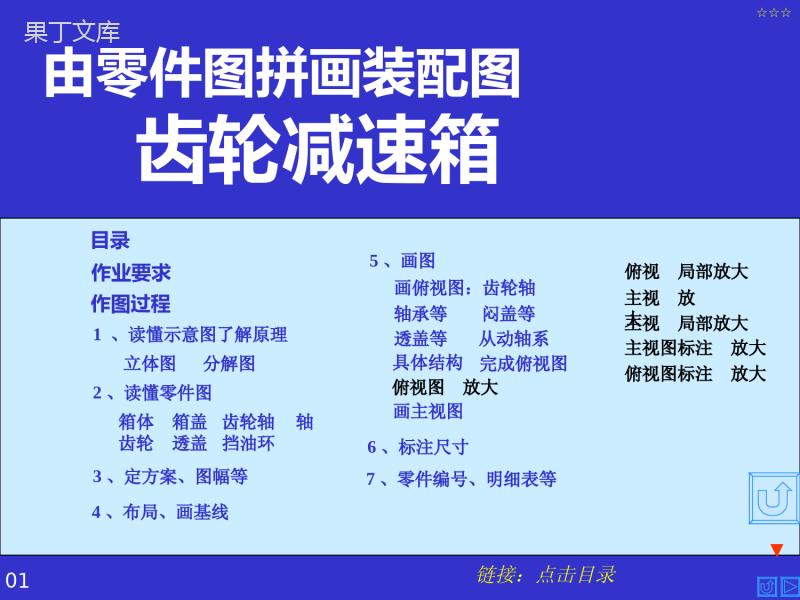 下载
下载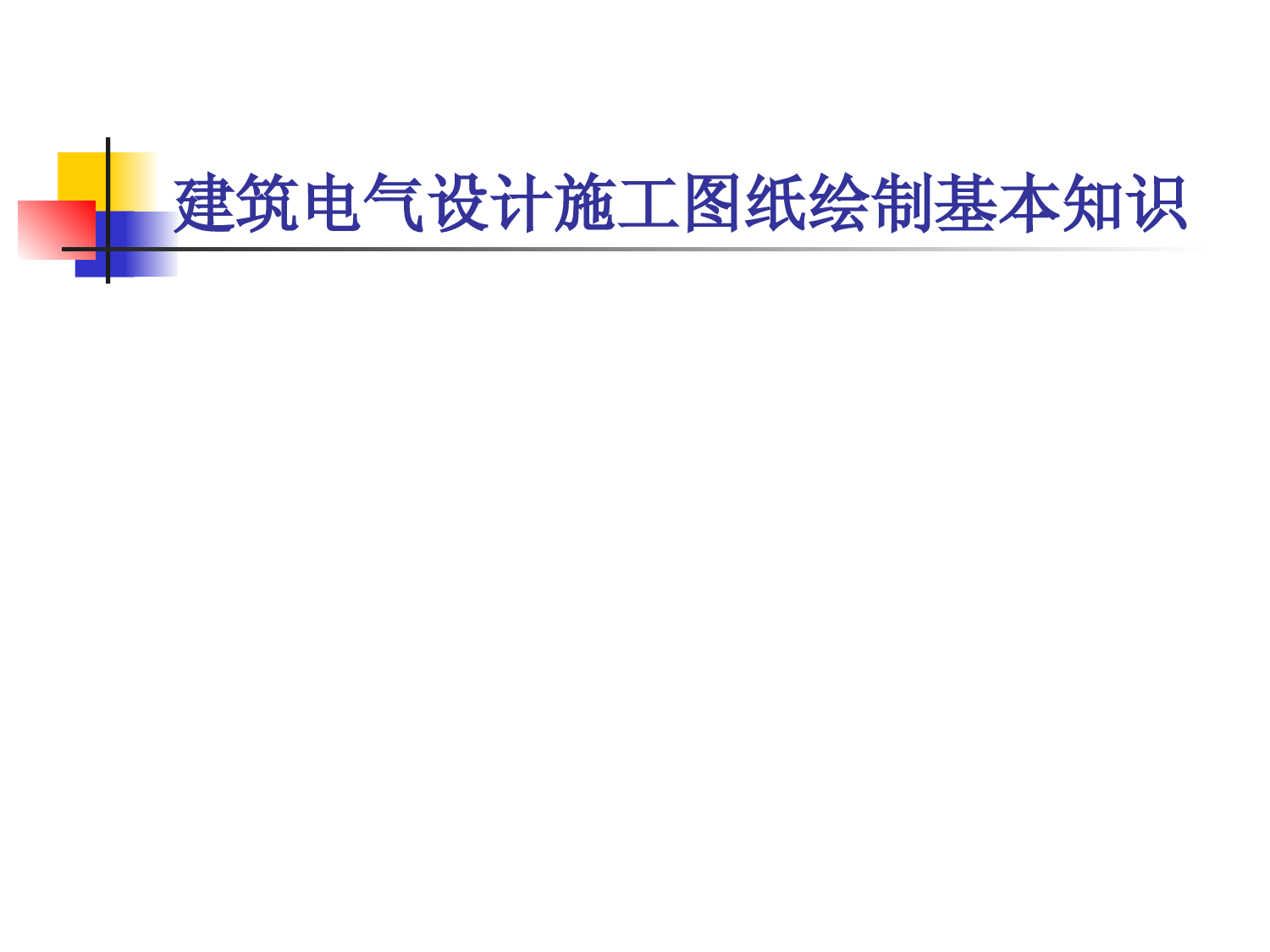 下载
下载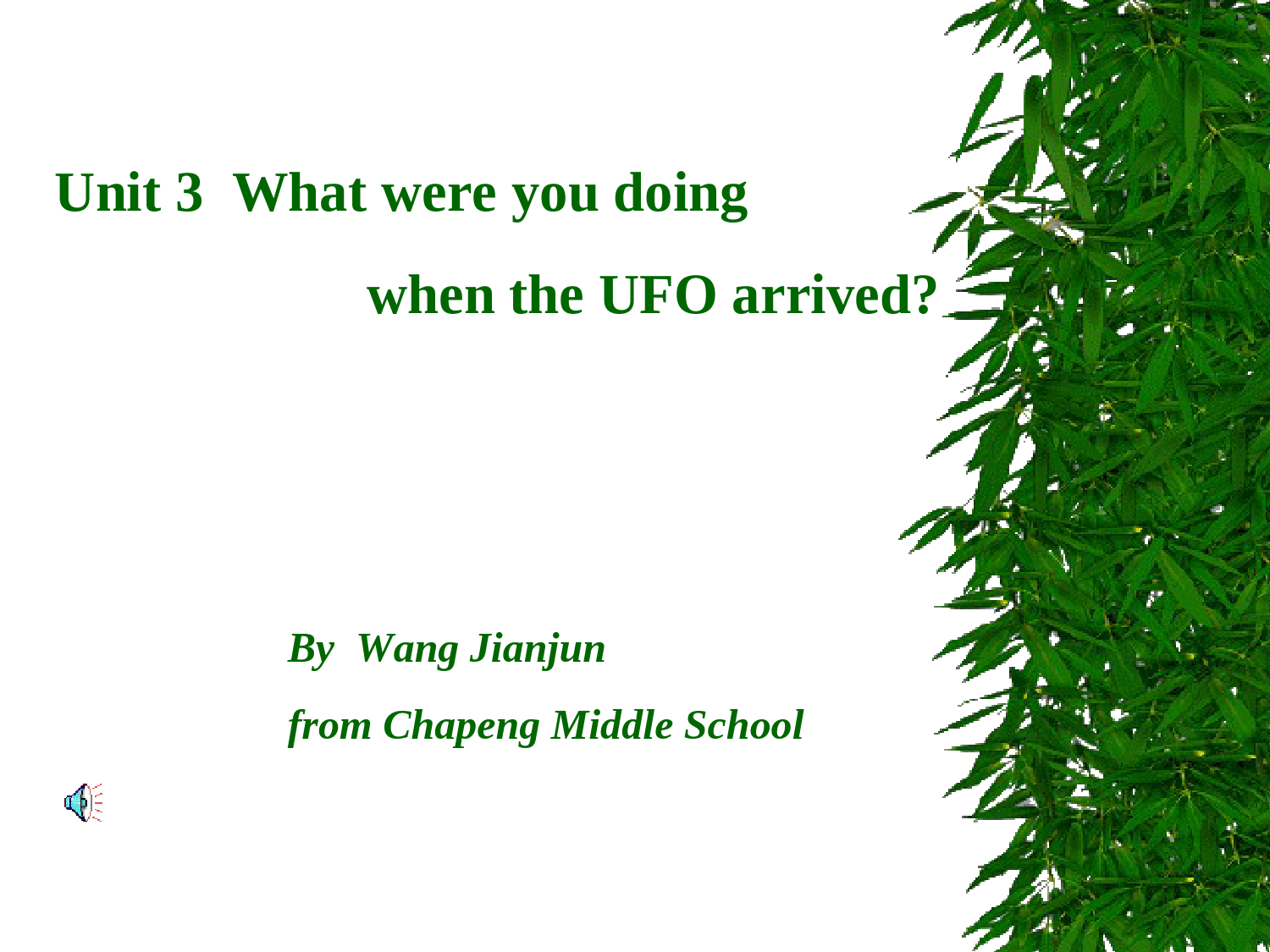 下载
下载 下载
下载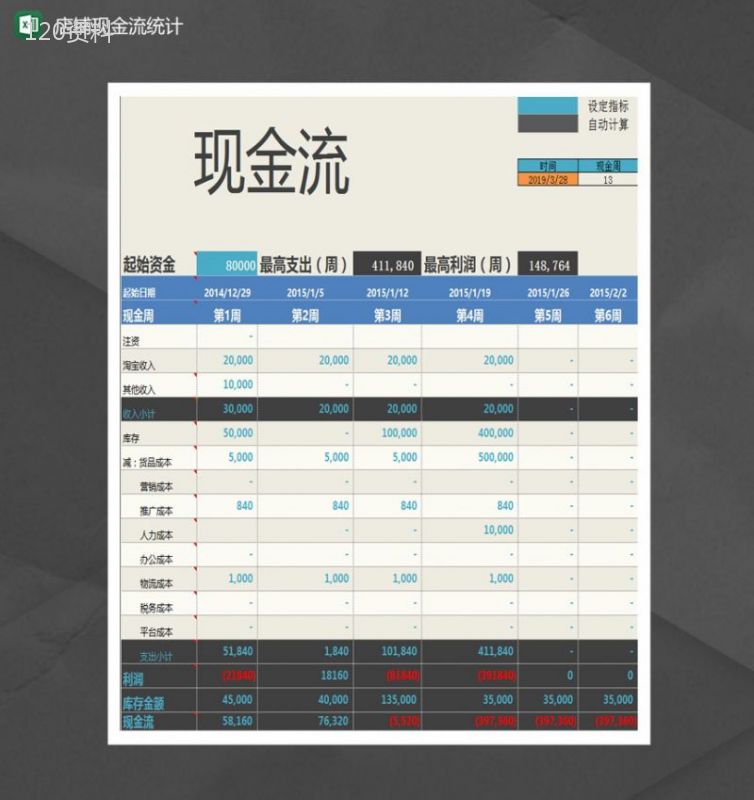 下载
下载 下载
下载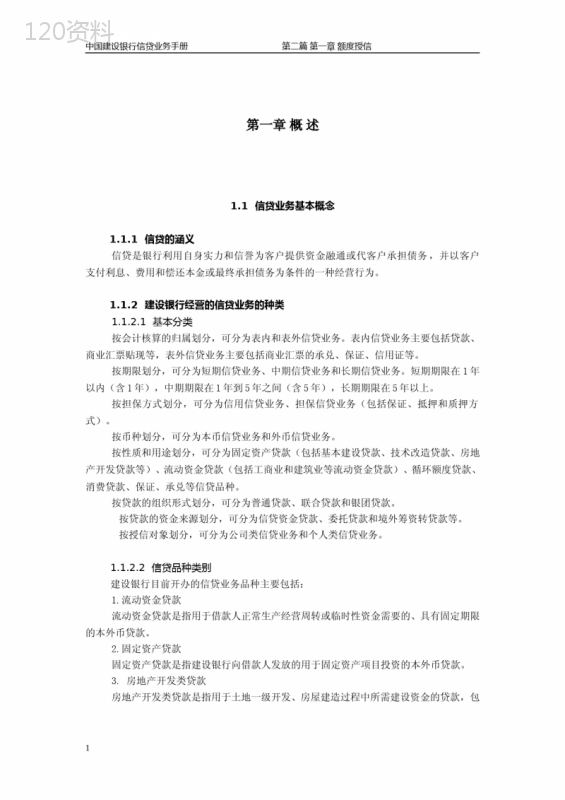 下载
下载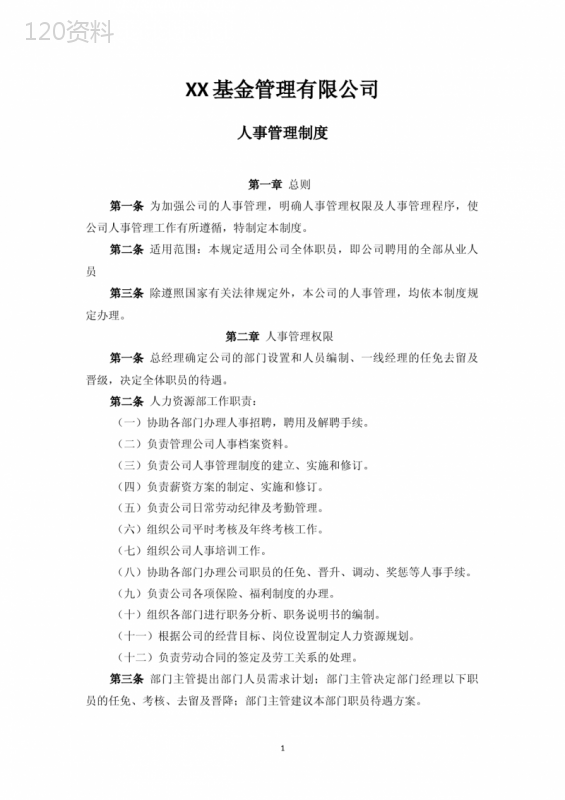 下载
下载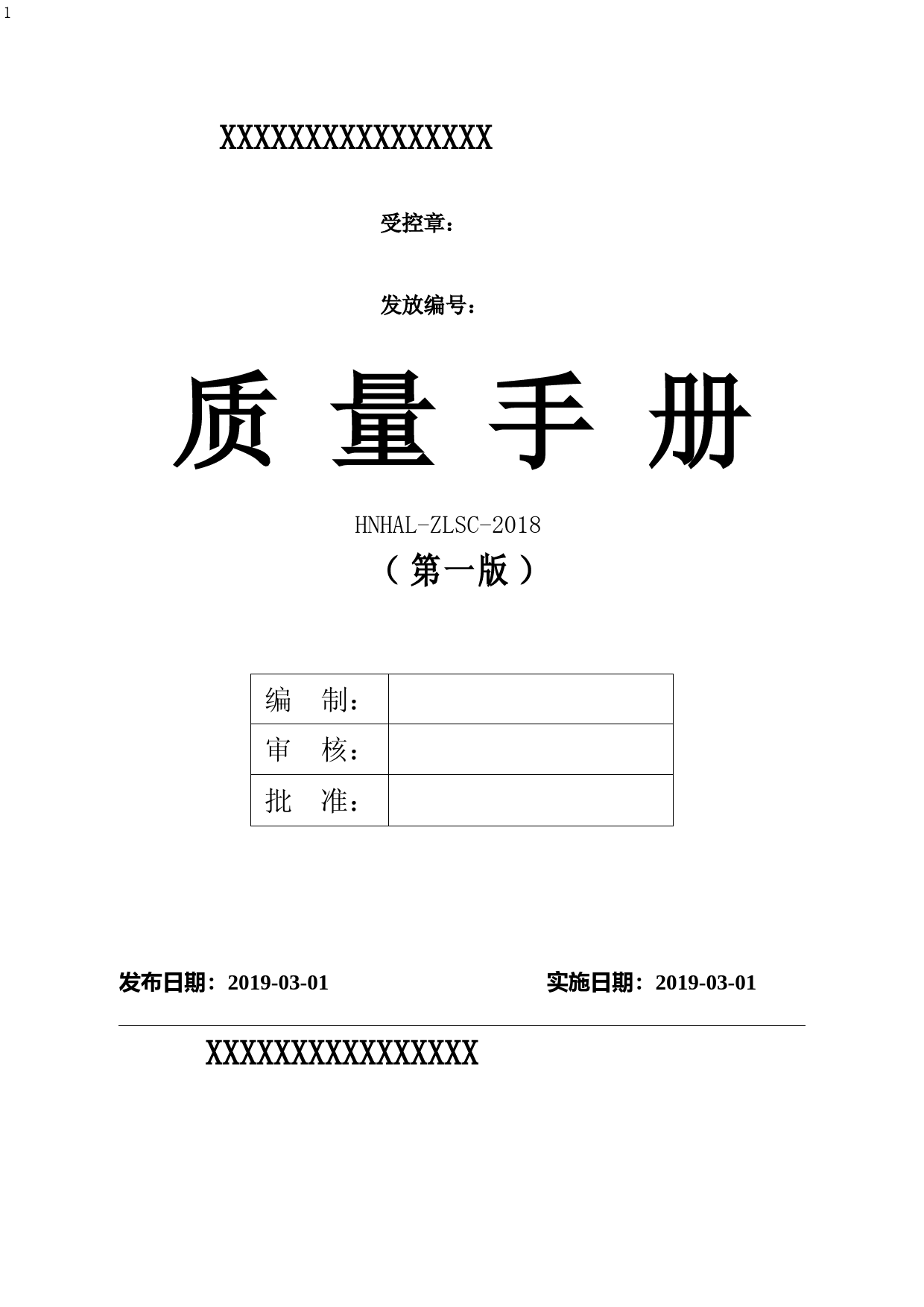 下载
下载